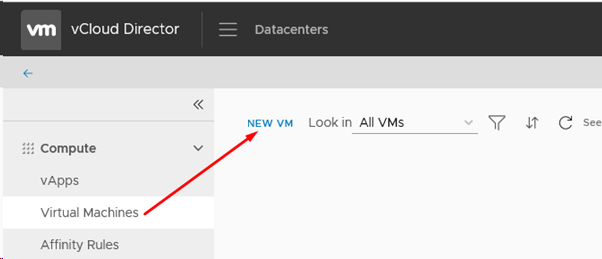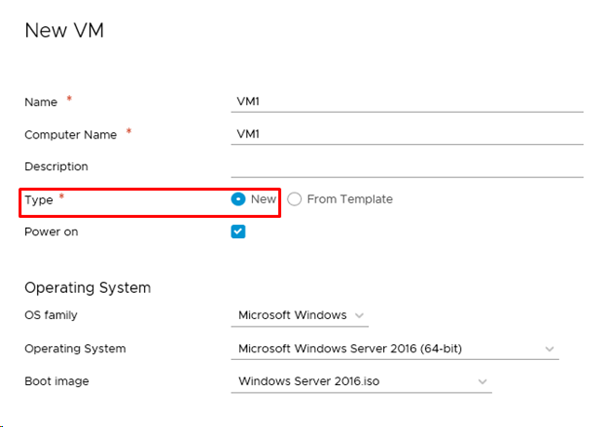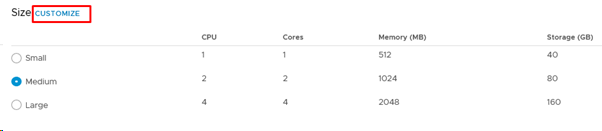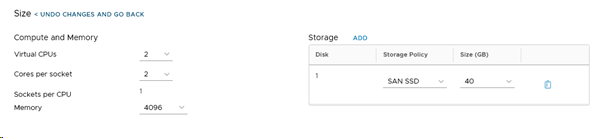Create virtual machine HTML5: Skirtumas tarp puslapio versijų
Iš Baltnetos komunikacijos.
| 1 eilutė: | 1 eilutė: | ||
| + | 1. Go to Virtual Machines > NEW VM |
||
| − | Norėdami sukurti virtualią mašiną, prisijunkite prie organizacijos. |
||
| − | 1. Spauskite Virtual Machines > NEW VM |
||
| − | |||
[[Vaizdas:Cloud70.png|602x602px]] |
[[Vaizdas:Cloud70.png|602x602px]] |
||
| + | 2. Specify required information |
||
| − | 2. Atsidariusiame lange įveskite virtualios mašinos vardą, serverio pavadinimą. Pasirinkite Type New (kuriama nauja virtuali mašina). Nurodykite tikslią „OS Family“ ir „Operating System“. Norėdami prisegti ISO imidžą pasirinkite „Boot Image“ |
||
[[Vaizdas:Cloud90.png|602x602px]] |
[[Vaizdas:Cloud90.png|602x602px]] |
||
| − | 3. |
+ | 3. Choose desired resources for VM: „Small“, „Medium“ arba „Large“. You can edit resources by „CUSTOMIZE“ button. |
[[Vaizdas:Cloud89.png|602x602px]] |
[[Vaizdas:Cloud89.png|602x602px]] |
||
| + | 4. if you choose „Customize“, enter desired resources. |
||
| − | 4. Jeigu pasirinkote „Customize“, įveskite norimus resursus, nurodykite disko tipą (Storage Policy) |
||
[[Vaizdas:Cloud91.png|602x602px]] |
[[Vaizdas:Cloud91.png|602x602px]] |
||
| + | 5. Choose network |
||
| − | 5. Pasirinkite tinklą |
||
| + | |||
[[Vaizdas:Cloud92.png|602x602px]] |
[[Vaizdas:Cloud92.png|602x602px]] |
||
| − | |||
| − | [[Vaizdas:Cloud93.png|602x602px]] |
||
| + | IP pool – Will be generated automatically by next available ip from network pool |
||
| − | IP pool – priskirs IP vCloud sistemą pagal joje esančius laisvus IP, priklausomai nuo to, kokį tinklą pasirinkote. |
||
| + | |||
| + | Manual IP – You can specify IP manually. |
||
| + | DHCP – automatically gets ip from DHCP. |
||
| − | Manual IP – galite įvesti IP adresą iš to potinklio, kurį pasirinkote. |
||
| + | [[Vaizdas:Cloud93.png|602x602px]] |
||
| − | DHCP – VM sukonfigūruojamas IP pagal tinkle esantį DHCP serverį. |
||
| − | 6. |
+ | 6. Press OK |
[[Category:VCloud/en]] |
[[Category:VCloud/en]] |
||
Dabartinė 14:33, 17 rugsėjo 2019 versija
1. Go to Virtual Machines > NEW VM
2. Specify required information
3. Choose desired resources for VM: „Small“, „Medium“ arba „Large“. You can edit resources by „CUSTOMIZE“ button.
4. if you choose „Customize“, enter desired resources.
5. Choose network
IP pool – Will be generated automatically by next available ip from network pool
Manual IP – You can specify IP manually.
DHCP – automatically gets ip from DHCP.
6. Press OK